Det finns tillfällen då en fullständig PDF-dokument inte kommer att fungera. Det kan vara mer än du behöver, eller kanske du bara behöver ett par bilder från dokumentet. Denna artikel kommer att guida dig genom att konvertera dina PDF-filer till bildfiler med hjälp av Adobe Acrobat, Google, Preview på Mac, och mer. Läs på!
Steg
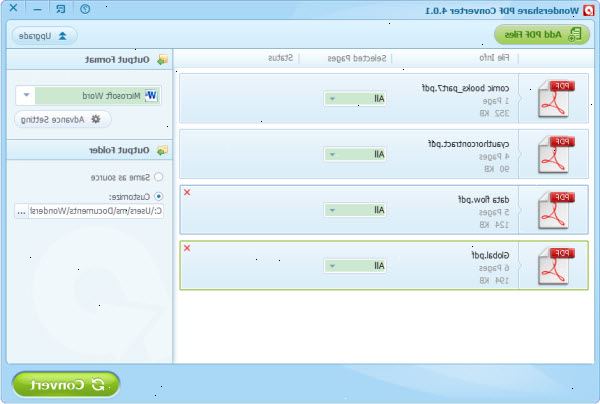
Metod ett: Adobe Acrobat Pro (alla datorer)
- 1Starta Adobe Acrobat Pro. Observera att den fria versionen av Acrobat inte kommer att konvertera PDF-filer med enbart den betalda för professionella versionen kan göra det. För gratis alternativ till Acrobat Pro, kolla in avsnitten nedan.
- 2Öppna PDF-filen i Acrobat. På menyraden längst upp, klicka på Arkiv och en drop-down menyn för val visas.
- Välj Spara som...
- I dialogrutan som visas, namnge ditt dokument, och i "Spara som"-menyn, välj JPEG, JPEG2000, eller PNG.
- 3Spara Spara.
Metod två: google docs
- 1Navigera till. Logga in på ditt konto och klicka på Upload ikonen bredvid Create Upload> knappen.
- 2Inställningar för omvandlingen. I Upload fönstret, aktivera alla kryssrutor. Detta kommer att konvertera filen från en PDF till ett redigerbart dokument.
- Klicka på knappen Starta överföring. När filen är uppladdad, klicka på den för att öppna den i Google Docs.
- 3Ladda ner filen. I öppnade dokumentet, klickar på Googles Arkiv-menyn (inte på menyn Arkiv i huvudmenyn baren). Välj Ladda ner som, välj sedan "Microsoft Word." Det kommer att spara PDF-filen som ett Word. Docx-fil.
Metod tre: gratis online konvertering tjänster (alla datorer)
- 1Hitta en tjänst. Sök på Google efter "Konvertera PDF till bild" för ett brett spektrum av online-tjänster filkonvertering flesta av dem gratis + reklam. De arbetar alla på ungefär samma sätt. Vi visar dig en sådan tjänst som kallas Zamzar.
- 2Navigera till din valda tjänsten. I detta fall är det www.zamzar.com. Om inte redan är markerad, klicka på Konvertera fliken Filer eller vad länken leder dig till filkonvertering sida på webbplatsen.
- 3Klicka på Välj fil. Leta reda på och öppna filen eller filerna du vill konvertera. (Vissa webbplatser kan du ladda upp flera filer, en del bara enstaka filer).
- 4Välj din output typ. Välj bland de tillgängliga alternativen-vissa webbplatser kommer att ha några alternativ, medan andra kommer att ha ett brett utbud.
- 5Ange din e-postadress. Din konverterade filen kommer att skickas till dig när processen är klar. Tiderna kommer att variera, beroende på mängden och storleken av den ursprungliga PDF-filer.
- Det kan vara klokt att skapa en ny e-postadress för detta steg, eller så kan du hitta dig själv på ett dussin nya listor.
- 6Klicka på länken. När filen är klar får du en länk till dina filer. Klicka på länken och ladda ned dina filer.
Metod fyra: förhandstitt på en Macintosh
- 1Starta förhandsgranskningen. Från Arkiv-menyn, välj Öppna... Arkiv> Hitta och öppna den önskade PDF-filen.
- Navigera till den sida du vill konvertera till en bildfil. Observera att Preview kommer bara exportera den aktuella sidan.
- 2Exportera sidan. Från Arkiv-menyn, välj Exportera... Arkiv>
- 3Ställ in bildformat. I det resulterande fönstret Spara, ange platsen för filen och välj önskat format på Format-menyn.
- 4Justera utskriftskvalitet. Beroende på vilket format du väljer, kommer du att ha ett par alternativ-komprimering kvalitet och upplösning. Ställ dem som är lämpligt för dina behov.
- Dokumentet sparas.
Metod fem: photoshop på en Macintosh (fungerar på en dator också)
- 1Välj den oöppnade PDF-filen i Finder. Klicka en gång för att markera det, men inte öppna filen.
- Från Arkiv-menyn, välj Öppna med> Arkiv>. Detta kommer att ge dig ett urval av program på datorn som kan öppna en PDF-fil.
- Välj bildredigeringsprogram du har installerat på din maskin. I det här exemplet är filen öppnas av Adobe Photoshop CS4.
- Välj Images alternativet, och välj den bild du vill importera.
- Klicka på OK. Öppnad du kan beskära, redigera och spara filen som önskas.
- Från Arkiv-menyn, välj Öppna med> Arkiv>. Detta kommer att ge dig ett urval av program på datorn som kan öppna en PDF-fil.
